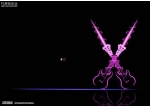ps制作漂亮彩色粒子特效背景(2)
来源:网页教程网
作者:情非得已
学习:8374人次
然后选择蒙板层,执行高斯模糊滤镜,半径设置为4,使之具有梦幻效果。

图07
6、为粒子发生器添加发亮效果。在蒙板曾上面创建一个层,然后使用渐变工具,颜色自己定,使用渐变颜色由自己喜欢的颜色到透明,使用径向渐变,绘制一个小的圆形,然后设置该图层的“颜色叠加”图层样式,混合模式为叠加,颜色为白色,不透明度100%,降低该图层的填充为65%。
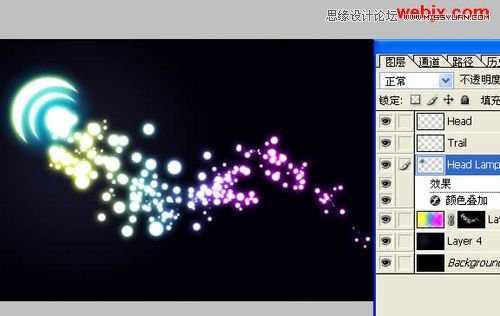
图08
7、对粒子进行修饰。利用涂抹工具和橡皮擦工具对粒子进行修饰,同样添加颜色叠加图层样式,模式为叠加,颜色为白色,不透明度为100%。最后降低图层的填充。

图09
8、对粒子发生器进行涂抹。复制粒子发生器图层,然后使用涂抹工具从左上到右下进行涂抹,增加动感。

图10
添加外发光图层样式,设置如下。
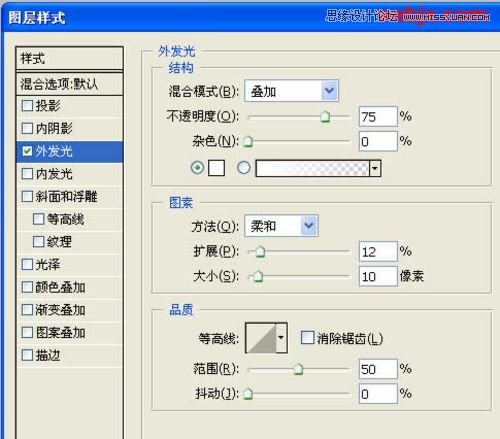
图11
最后再添加一个背景层,填充任何颜色都可以,最终的图层面板如下所示。
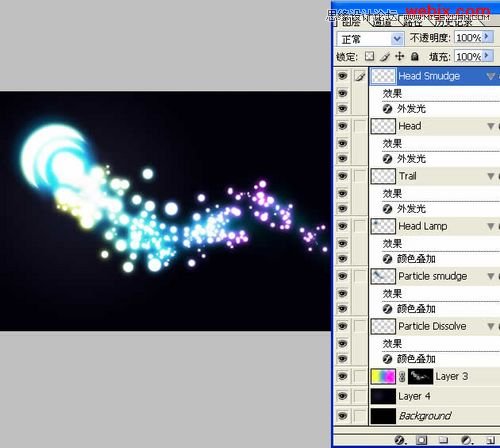
图12
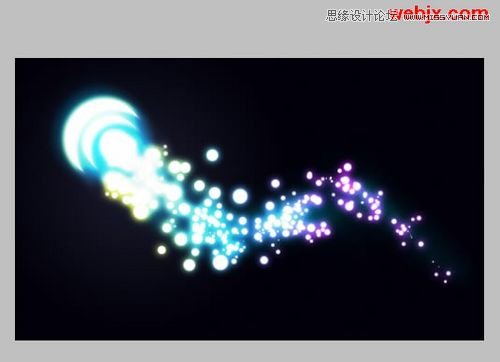
图13
学习 · 提示
相关教程
关注大神微博加入>>
网友求助,请回答!